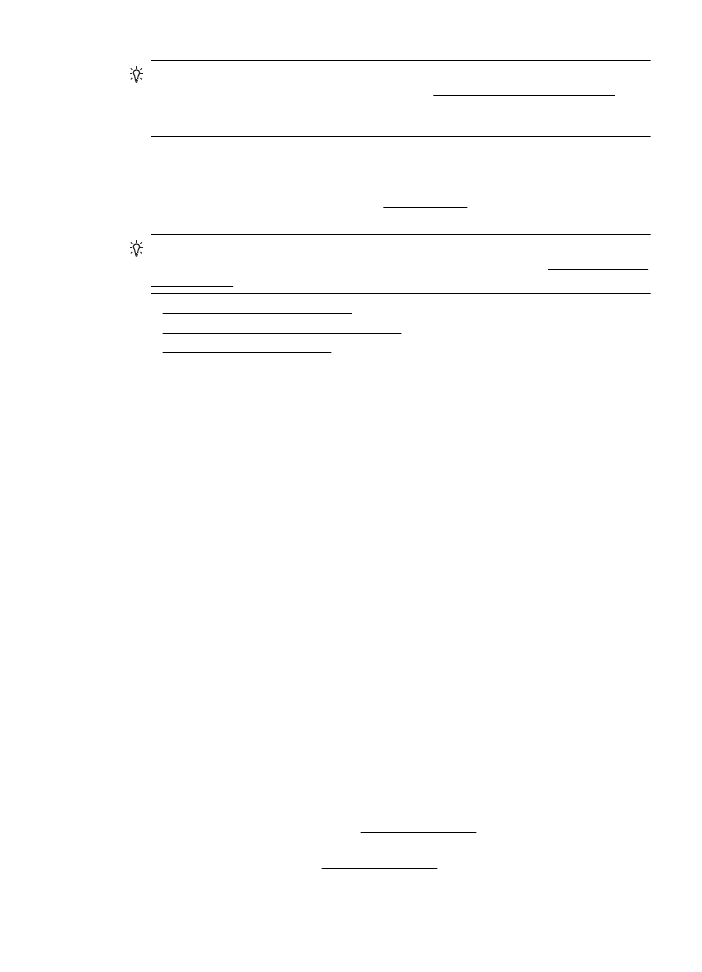
Saran penginstalan perangkat lunak HP
Periksa sistem komputer
•
Pastikan komputer Anda menggunakan salah satu sistem operasi yang didukung.
Untuk informasi lebih lanjut, lihat Persyaratan sistem.
•
Pastikan komputer memenuhi setidaknya persyaratan minimum sistem. Untuk
informasi lebih lanjut, lihat Persyaratan sistem.
Mengatasi masalah penginstalan
133
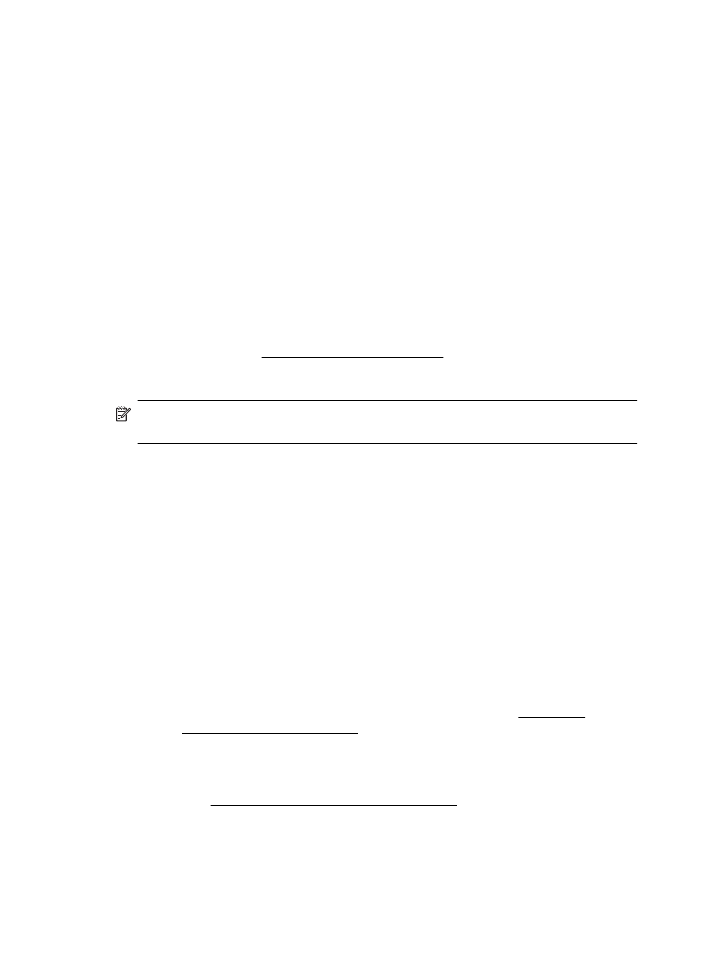
•
Jika Anda menggunakan komputer berbasis Windows, pastikan pengandar USB
belum dinonaktifkan dalam Device Manager (Pengatur Perangkat).
•
Jika Anda menggunakan komputer yang menjalankan Windows, namun
komputer tersebut tidak dapat mendeteksi printer, jalankan utilitas penghapusan
instalan (util\ccc\uninstall.bat pada CD penginstalan) untuk
menjalankan penghapusan instalan lengkap pengandar printer. Nyalakan ulang
komputer, lalu instal kembali pengandar printer.
Persiapan verifikasi penginstalan
•
Pastikan menggunakan CD penginstalan yang berisi perangkat lunak HP yang
benar untuk sistem operasi Anda.
•
Sebelum menginstal perangkat lunak HP, pastikan semua program lain ditutup.
•
Jika komputer tidak mengenali jalur ke kandar CD-ROM yang Anda ketikkan,
pastikan Anda memasukkan huruf kandar yang benar.
•
Jika komputer tidak dapat mengenali CD instalasi dalam kandar CD-ROM,
periksa CD instalasi dari kerusakan. Anda dapat mengunduh pengandar printer
dari situs web HP, www.hp.com/go/customercare. Situs web ini menyediakan
informasi dan utilitas yang dapat membantu Anda mengatasi berbagai masalah
umum pada printer.
Catatan Setelah mengatasi semua masalah, jalankan kembali program
penginstalan.